YouTubeの動画から音源だけを抜くのは実は超簡単にできます。
こんな人に向けての記事です。
- YouTubeから音源だけを抜きたい
- 動画はいらない、音源だけ欲しい!
今回は、YouTubeの動画からアプリをインストールせずに無料で音源だけを抜く方法を紹介します!
パソコン:この記事はPCで説明しています。
YouTubeの動画から音源だけを抜く方法
通常はYouTubeの動画はダウンロードできない
一般的に、YouTubeの動画はダウンロードできません! 標準の機能に動画をダウンロードする機能はありません。ましてや、音源だけを抜く機能はYouTubeにはありません。

ただし、外部のサービスを使えば、YouTubeの動画から簡単に音源だけを抜くことができます!
しかも無料です。例えば、アーティストのMVから音源だけを抜いてスマホでオフラインで聞くことが可能です。
それではさっそく、YouTubeから音源だけを抜いてみましょう!
YouTubeから音源だけを抜くサービス
YouTubeから音源だけを抜くのに、わざわざアプリをインストールするのは面倒ですよね?
オンラインでYouTubeの音源を抜くサービスは色々とあるのですが、今回は、最も有名な「Online Video Converter」を使います。
OnlineVideoConverter:https://www.onlinevideoconverter.com/ja/mp3-converter
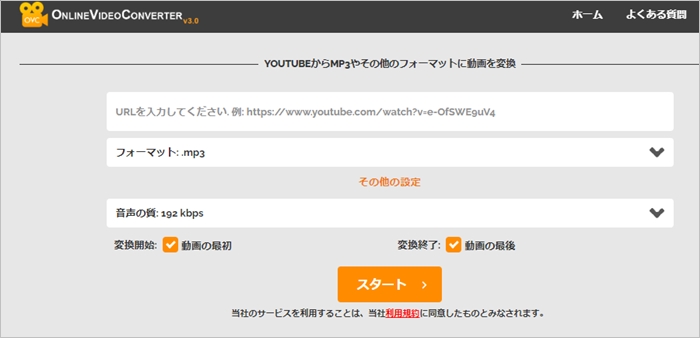
「Online Video Converter」はYouTubeから簡単に音源を抜くことができるのでオススメです!
YouTubeから音源だけを抜く方法(PC)
それではさっそく、「Online Video Converter」を使って、YouTubeから音源だけを抜いてダウンロードしてみましょう!
まずはPCのやり方からです。
YouTubeで音源を抜く動画をひらきましょう!

動画のページを開いたら、ブラウザのアドレスバーを選択して、動画のURLをコピーします。PCの場合は右クリックしてURLをコピーしてください。
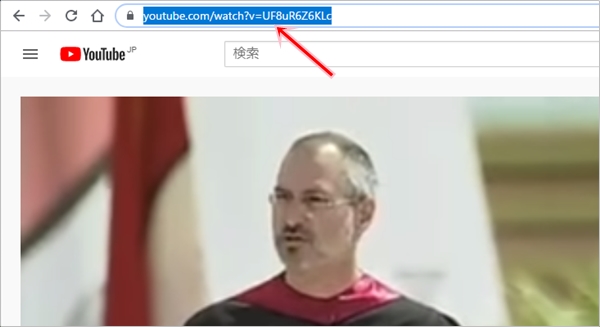
Androidの場合は「共有」ボタンをおしてください。
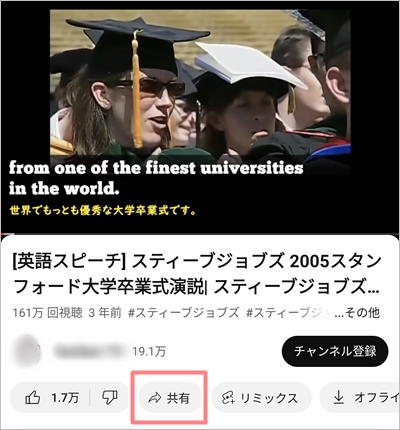
Androidの場合は「コピー」をおしてください。
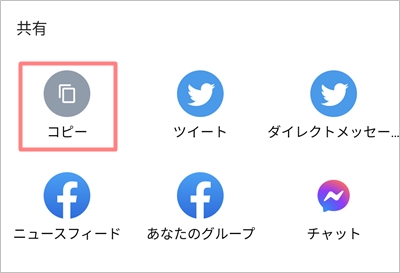
これでYouTubeのURLをコピーすることができました。
次に、「Online Video Converter」をひらいてください。
OnlineVideoConverter:https://www.onlinevideoconverter.com/ja/mp3-converter
先ほどコピーしたYouTubeのURLを「Online Video Converter」の一番上にあるアドレス欄にはりつけます。「フォーマット」は「mp3」にして、「スタート」ボタンをおします。
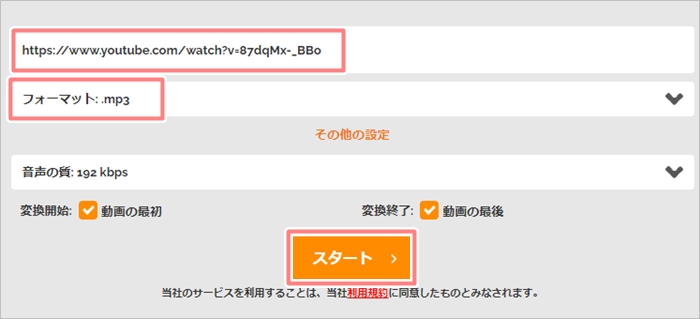
YouTubeの動画がMP3に変換されるので、しばらく待ちます。広告が開く場合があるので間違って広告を押さないように注意してください。
MP3への変換が終わったら、「ダウンロードする」ボタンをおしてMP3をダウンロードします。
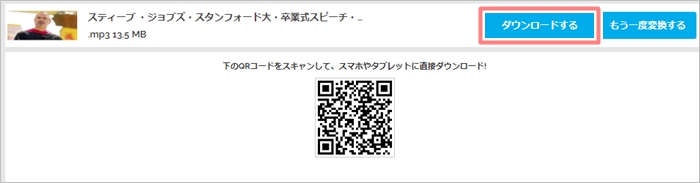
ダウンロードがはじまります。ここで広告が開く場合があるので注意してください。何もせずに広告は閉じてください。広告を閉じるとMP3のダウンロードがはじまります。
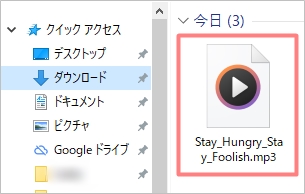
これで、YouTubeの動画をMP3に変換して、PCにダウンロードすることができました。音楽アプリでMP3を聴くことができるか試してみてください。
YouTubeから音源だけを抜く方法(Android・iPhone)
「Online Video Converter」を使ってPCで音源を抜くことはできましたが、スマホ(Android・iPhone)ではできないのでしょうか?
スマホでもYouTubeの音源を抜きたいケースもあります。実はスマホでも音源を抜く方法はあります!順番に説明します。
前述の方法でPCで音楽を変換してください。ダウンロード画面にバーコードが表示されます。これをスマホでスキャンしてください。
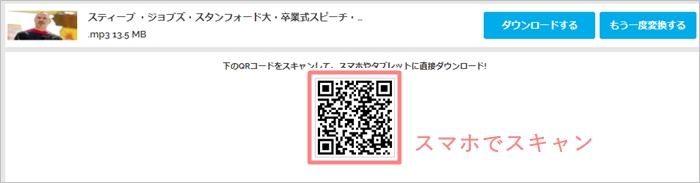
PCの画面に表示されたバーコードをスマホのバーコードリーダーで読み取りします。
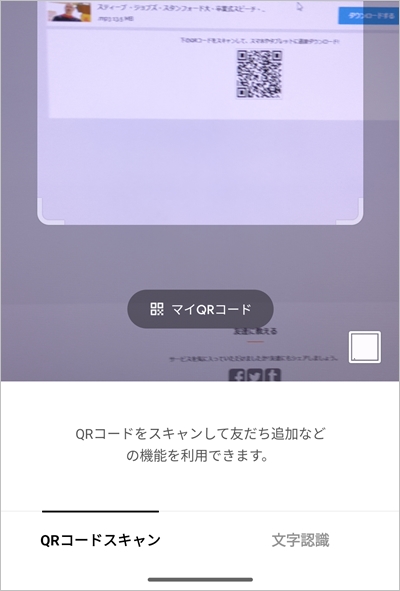
表示されたURLリンクをおすとダウンロードが始まります。
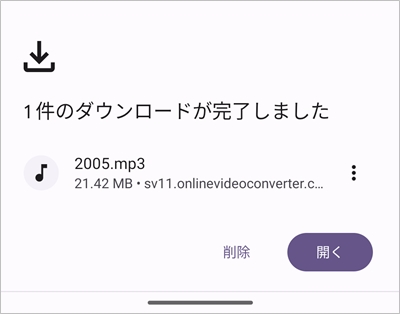
Androidの場合、ダウンロードされたファイルは「Files」で見ることができます。「Files」を開きます。
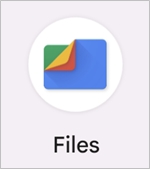
「カテゴリ」にある「ダウンロード」をおします。
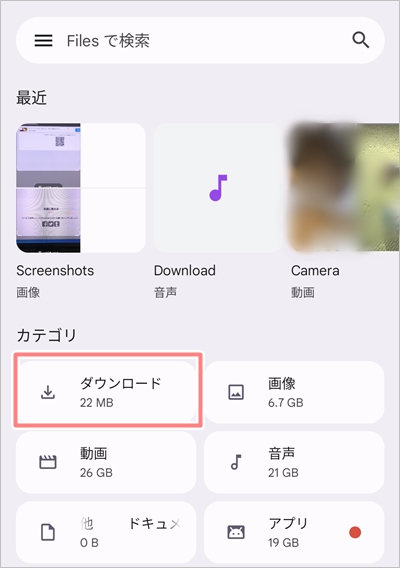
先ほどダウンロードした音楽が表示されます。これで音楽を聴くことができます。
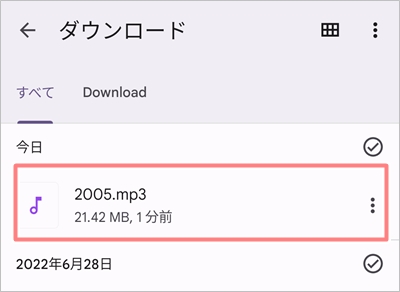
このように、スマホの場合、直接ダウンロードするのが難しいので、一旦PCでダウンロードリンクを作成しておいてからスマホでダウンロードする方法をおすすめします。
怪しいサイトには注意して!
「Online Video Converter」以外にもYouTubeの音源を抜くサービスはたくさんあります。
しかし、その多くが海外の怪しいサイトが多いので使わないことをおすすめします。広告から別サイトへ誘導するものやウィルスが仕込まれているものもあるので注意してください。
「Online Video Converter」はその中でも良心的な設計になっているため紹介しましたが、完全に「白」とは言い切れない部分もあるので、使用する場合は自己責任で行ってください。
利用規約に注意して!
ここで注意事項です!
YouTubeの動画をダウンロードすることは基本的にYouTubeの規約違反になります。
本サービスの利用には制限があり、以下の行為が禁止されています。
本サービスまたはコンテンツのいずれかの部分に対しても、アクセス、複製、ダウンロード、配信、送信、放送、展示、販売、ライセンス供与、改変、修正、またはその他の方法での使用を行うこと。ただし、(a)本サービスによって明示的に承認されている場合、または(b)YouTube および(適用される場合)各権利所持者が事前に書面で許可している場合を除きます。
出典:YouTube利用規約
https://www.youtube.com/static?template=terms&hl=ja&gl=JP
ダウンロードしていいものは、「YouTube公式チャンネル」の動画や「クリエイティブ・コモンズ」の動画のみです。
● YouTube利用規約でダウンロードしてもいいもの
- YouTube公式チャンネル
- クリエイティブ・コモンズ
「クリエイティブ・コモンズ」というのは第三者が動画を再利用して良いライセンスのことです。「誰でも使っていいよー」というライセンスです。
「YouTube公式チャンネル」や「クリエイティブ・コモンズ」ではない動画をダウンロードするのは利用規約違反になりますので注意してください。
違法にも注意して!
また、YouTubeの利用規約以外にも法律の問題もあります。
YouTubeには著作権違反をした違法アップロードされた動画もあります。テレビ・映画・市販CDやDVDなど、違法にアップロードされているものもあります。
個人の動画で著作権がよくわからない場合は、チャンネルを運営している人に許可を取ってみた方がよいですね。コメント欄で問い合わせてみることをおすすめします。
以上、YouTubeの動画からアプリをインストールせずに無料で音源だけを抜く方法でした。


コメント